Portraiture滤镜的安装方法步骤详解
发布时间:2017-04-13 16:57:44 作者:PS联盟  我要评论
我要评论
本文主要介绍了PS中Portraiture滤镜的安装方法与步骤。具有很好的参考价值。下面跟着小编一起来看下吧
1、下载文件,解压后打开文件夹,可以看到下图所示的四个文件,后缀为8BF的文件就是我们所需的滤镜文件。这里共有两个这种文件,一个是支持32位系统的,另一个则是64位系统的,文件名的后面有数字标识。

2、选择与自己系统位数相同的文件,按Ctrl + C 复制。

3、在系统盘中打开PS的安装目录,找到“Plug-Ins”文件夹,打开后按Ctrl + V 把复制的滤镜文件粘贴进来。

4、运行PS,任意打开一张素材,选择菜单:滤镜 > Imagenomic > Portraiture,运行这款滤镜,刚运行会提示注册信息,用压缩包中的注册机注册即可正常使用。


主界面如下图:

以上就是本文的全部内容,希望本文的内容对大家的学习或者工作能带来一定的帮助,同时也希望多多支持脚本之家!
相关文章
PS安装人像磨皮美化滤镜Imagenomic Portraiture
这篇教程是向脚本之家的朋友分享PS安装人像磨皮美化滤镜Imagenomic Portraiture方法,教程很不错,值得大家学习,来看看吧2016-06-01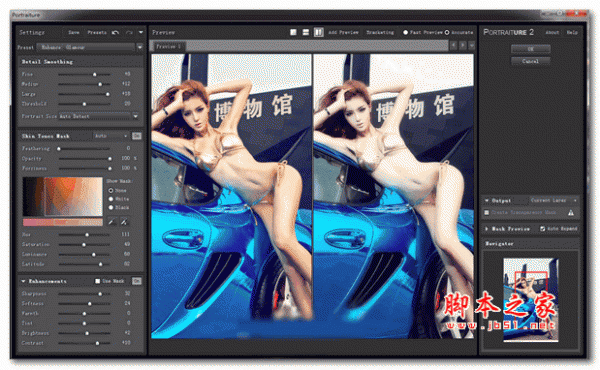
人像润色磨皮滤镜插件(Imagenomic Portraiture) v2.3.4.2341 英文特别
Imagenomic Portraiture是Photoshop的人像润色磨皮滤镜插件,用于人像图片润色,磨皮等,减少了人工选择图像区域的重复劳动2014-11-02
人像美化滤镜+调色 Imagenomic Portraiture 3.8 汉化安装版
镜插件,用于人像图片美化润色,减少了人工选择图像区域的重复劳动2017-12-21


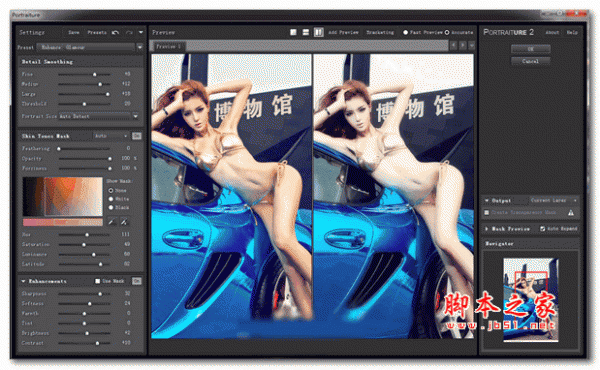

最新评论